win8 锁屏界面设置 图解win8如何设置锁屏界面
发布时间:2016-12-27 来源:查字典编辑
摘要:首先鼠标放在桌面右下角,等待3~5秒出现菜单,选择设置(齿轮)图案点击进入更改电脑设置选择个性化设置,锁屏点击浏览选择你喜欢的背景,确定就设...
首先鼠标放在桌面右下角,等待3~5秒出现菜单,选择设置(齿轮)图案
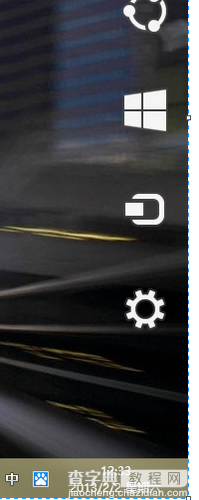
点击进入更改电脑设置
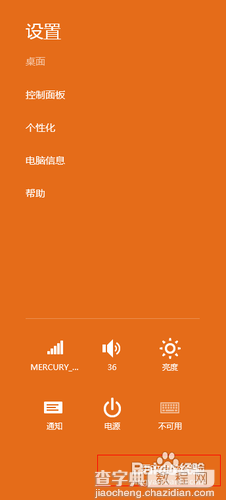
选择个性化设置,锁屏

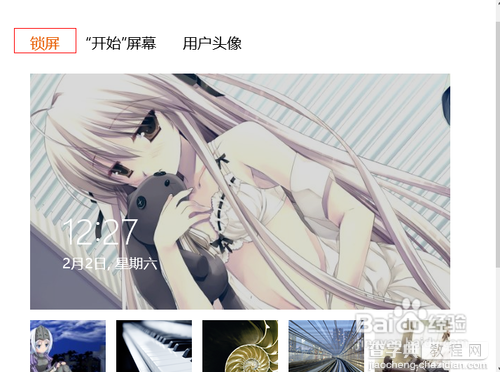
点击浏览选择你喜欢的背景,确定就设置好了
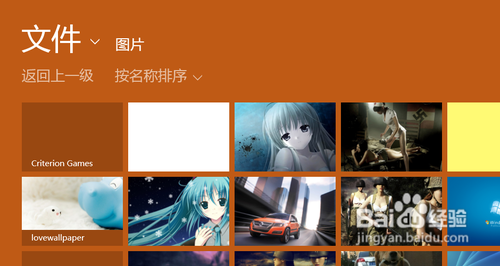
当然还有其他的设置,如开始界面或者用户头像
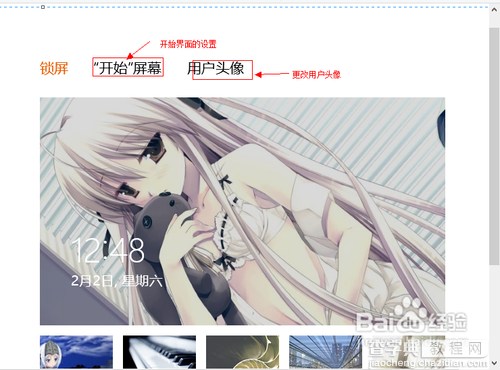
注意事项
所有的设置需在激活了OS之后才可以使用,如若没激活,则不可以使用


